Notez cet article :
Cet article vous a été utile ?
Oui
Non
Vous avez noté 0 étoile(s)
Sommaire
Procédure
Cette rubrique d'aide a pour objectif de vous guider dans la gestion des utilisateurs de votre Cloud Drive. Vous pourrez facilement changer le mot de passe des utilisateurs en utilisant l'espace de gestion dédié dans votre espace client.
Pour modifier le mot de passe d'un utilisateur, suivez ces étapes simples :
Étape 1 : Dans un premier temps, vous devez vous connecter à votre compte LWS et accéder à la gestion du stockage en ligne pour le Nextcloud que vous souhaitez gérer. Puis descendez dans la page pour consulter l'encadré "Résumé & Gestion de vos utilisateurs".
Étape 2 : Cliquez sur le bouton "Action" (1) au niveau de l'utilisateur dont vous souhaitez modifier le mot de passe et sélectionnez "Mot de passe" (2).
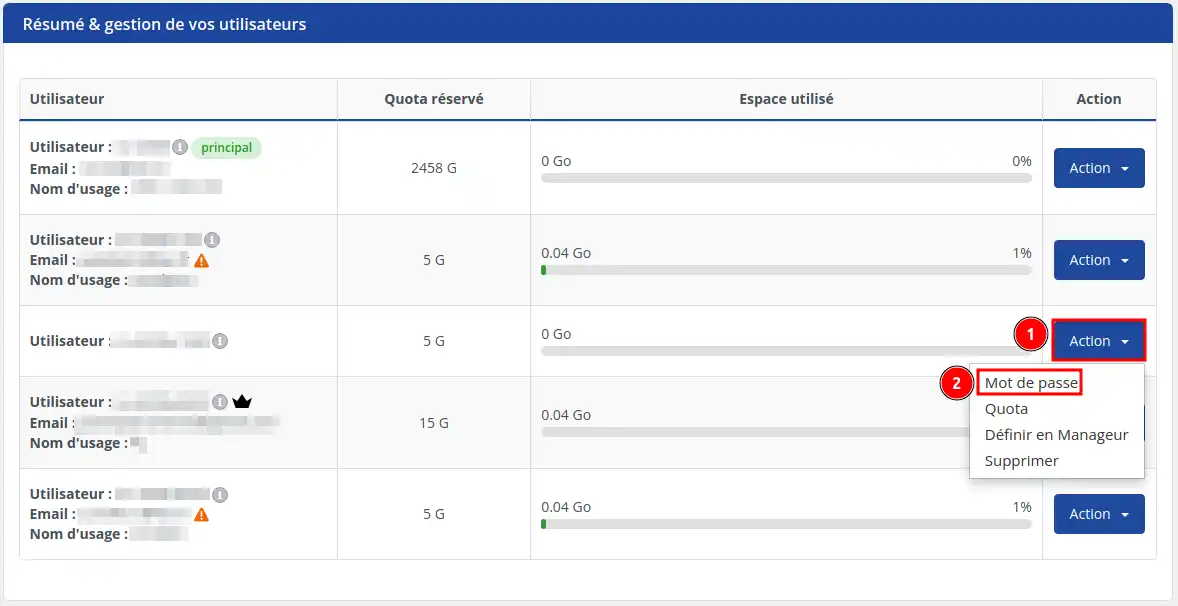
Étape 3 : Entrez le nouveau mot de passe et confirmez-le en le tapant à nouveau dans l'encadré.
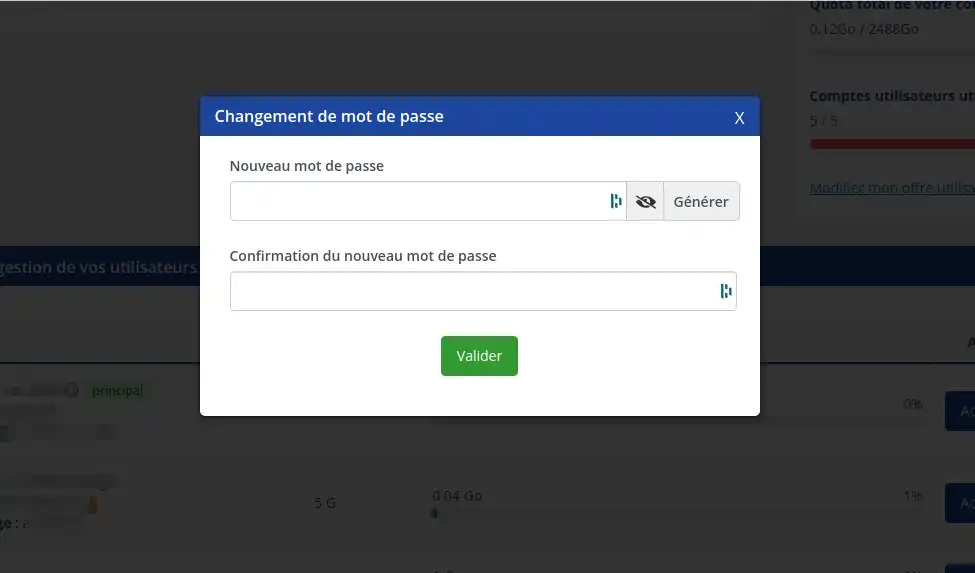
Étape 4 : Un écran de confirmation s'affiche si le mot de passe convient : le changement a été effectué avec succès
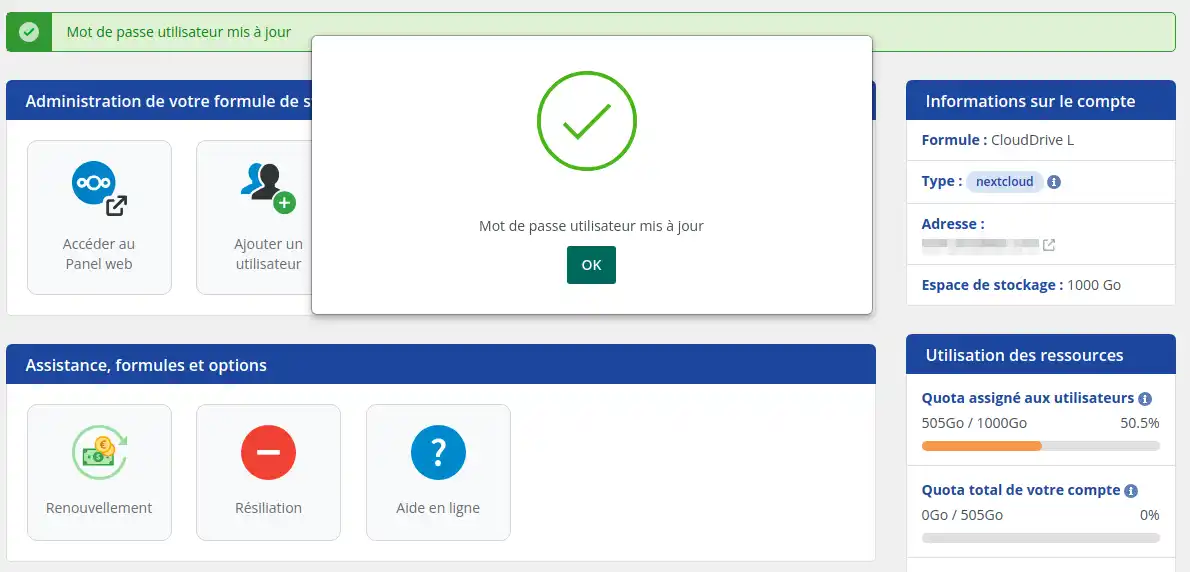
Il est également possible de changer son mot de passe depuis votre interface Nextcloud.
Étape 1 : Connectez-vous à l'application web Nextcloud.
Étape 2 : Cliquez sur votre profil en haut à droite (1). Puis sélectionnez "Paramètres" (2).
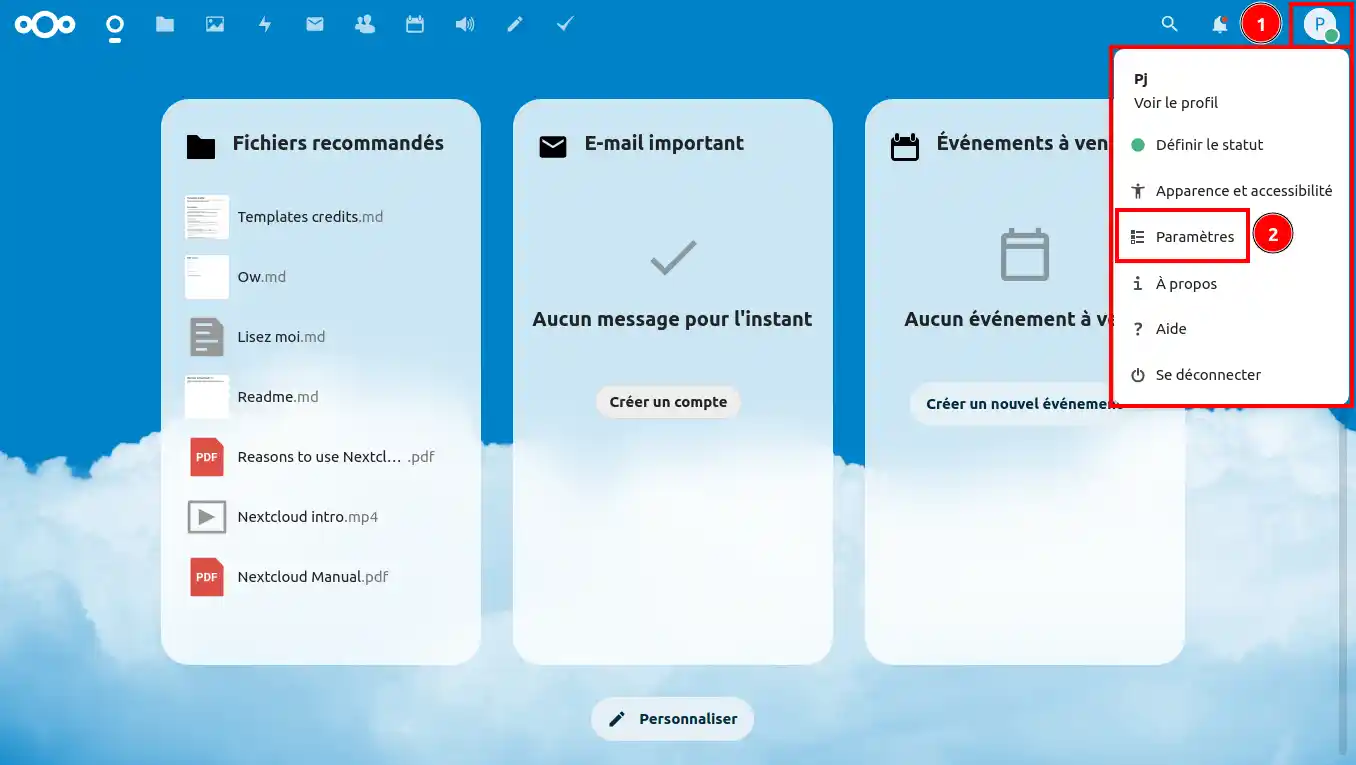
Étape 3 : Cliquez ensuite sur "Sécurité" dans le menu à gauche.
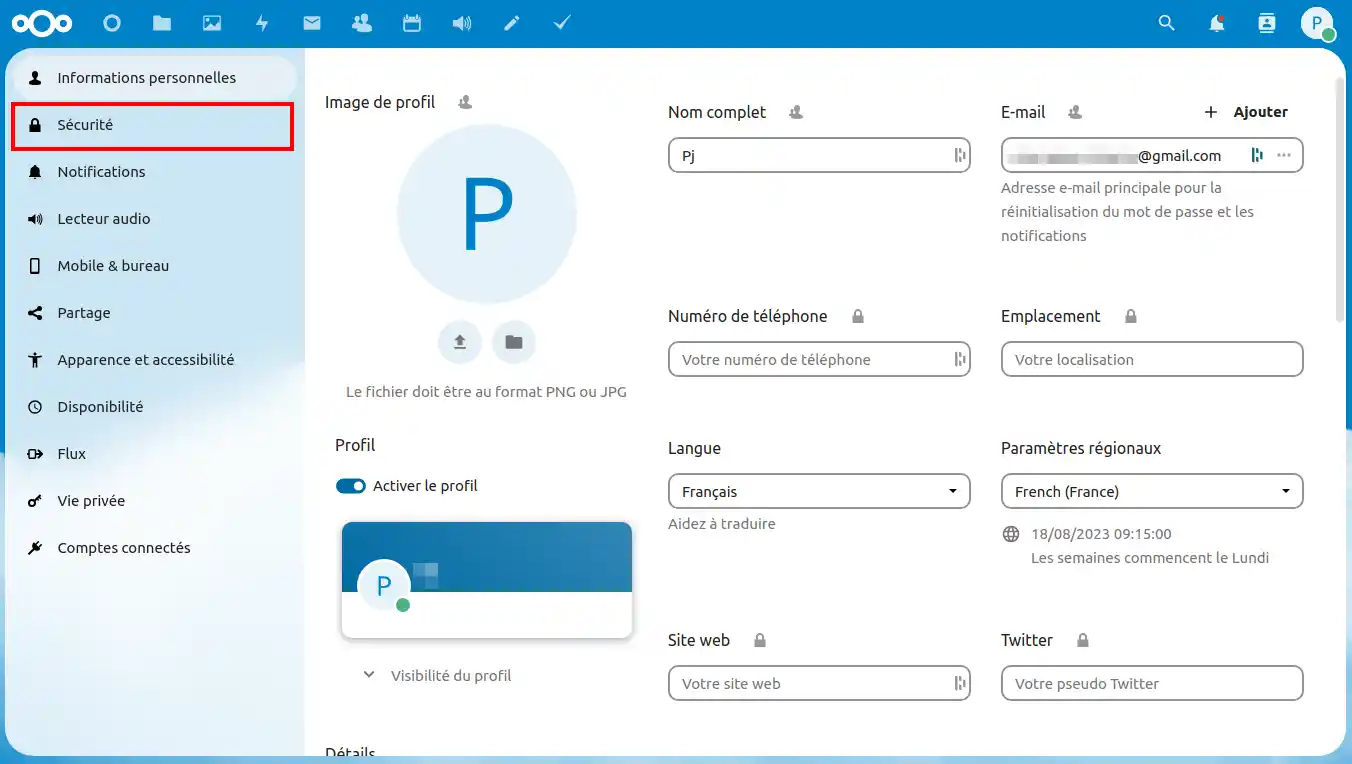
Étape 4 : Saisissez le nouveau mot de passe désiré, dans les cadres prévus à cet effet (1) puis appuyez sur le bouton "Changer de mot de passe" (2).
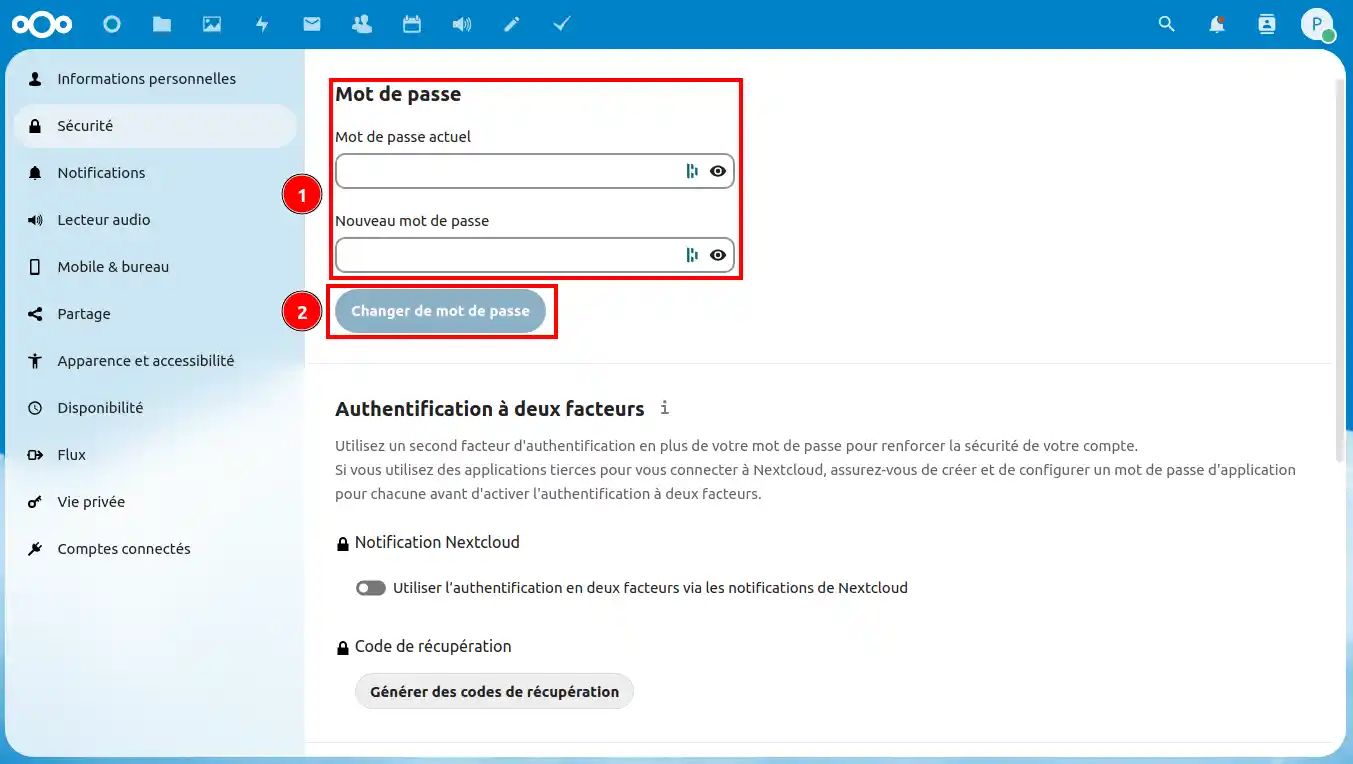
En suivant ces instructions, vous pourrez facilement changer les mots de passe des utilisateurs Nextcloud si cela est nécessaire. Si vous avez des questions supplémentaires ou besoin d'assistance, n'hésitez pas à contacter notre équipe de support disponible pour vous aider.Si vous ne disposez pas encore d'une formule de stockage en ligne ou souhaitez vous doter d'une formule de stockage cloud avec des fonctionnalités avancées, consultez cette documentation pour passer votre commande, et trouvez les renseignements relatifs aux formules Nextcloud et Nextcloud Pro ici.
Notez cet article :
Cet article vous a été utile ?
Oui
Non
21mn de lecture
Différence entre Nextcloud version Pro et Nextcloud version Standard
2mn de lecture
Comment commander ou changer sa formule de stockage en ligne Nextcloud
16mn de lecture
Comment ajouter ou supprimer un utilisateur à ma formule Nextcloud
9mn de lecture
Comment gérer le chiffrement des données Nextcloud Pro